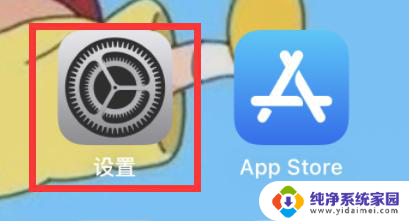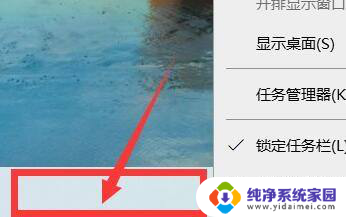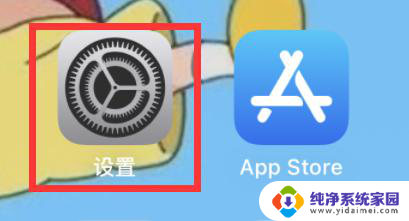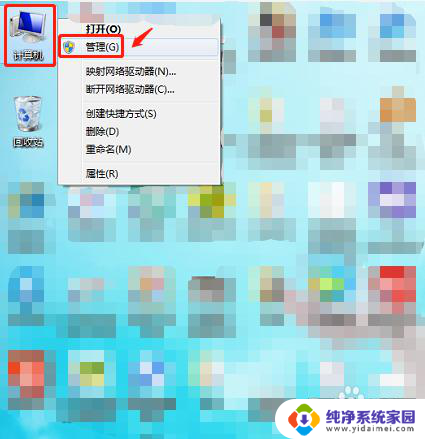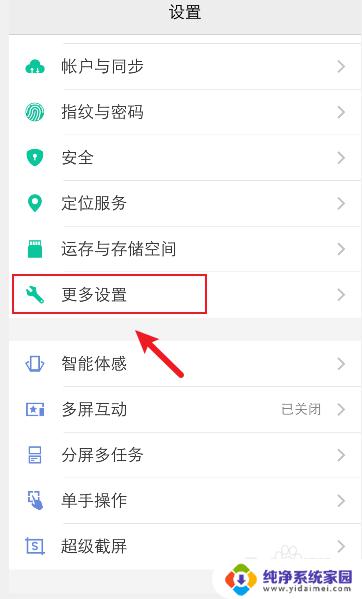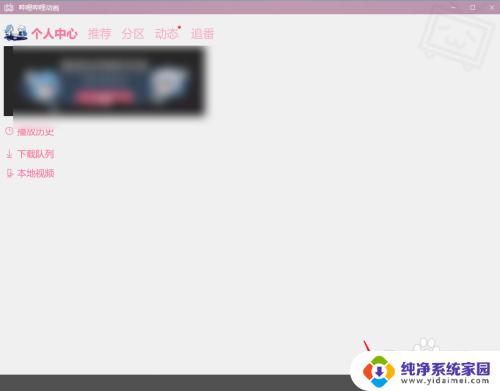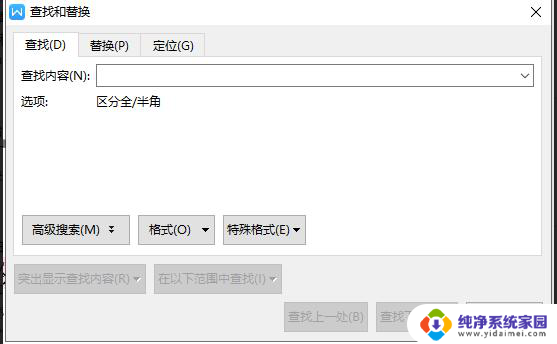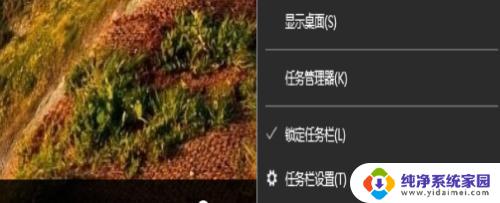手机上的搜索框怎么关掉 小米手机下方桌面搜索框如何关闭
更新时间:2023-08-20 09:38:46作者:jiang
手机上的搜索框怎么关掉,在如今的社会中,手机已经成为我们日常生活中不可或缺的一部分,然而有时候手机上的一些功能或设置可能会让我们感到困扰,比如手机上的搜索框。尤其是对于小米手机用户来说,如何关闭手机下方的桌面搜索框可能是一个令人头疼的问题。然而不用担心本文将为您介绍如何轻松关闭小米手机下方的桌面搜索框。让我们一起来探索这个问题的解决方案吧!
操作方法:
1.把小米的【设置】触动,如图。

2.我们继续把【应用设置】启开下,如图。
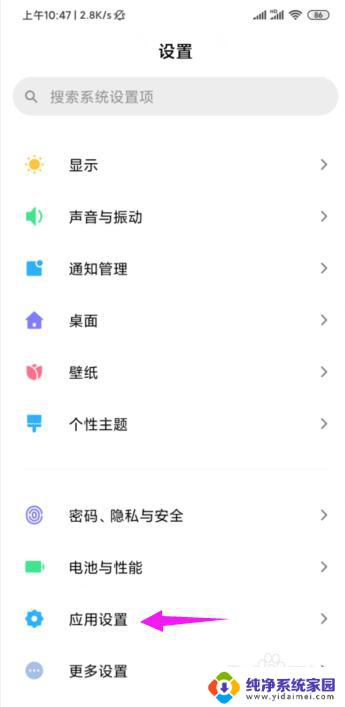
3.接着把【系统应用设置】单点开,如图。
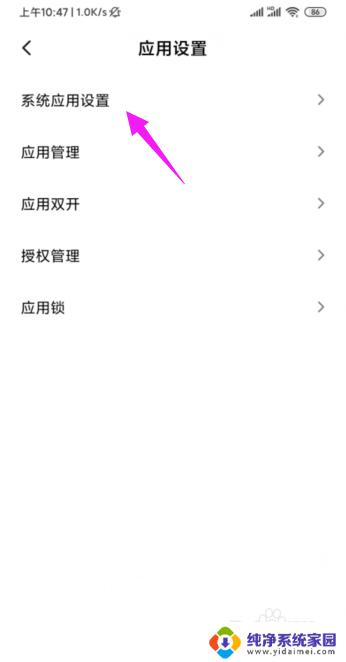
4.接着就是最下方的【搜索】按开,如图。
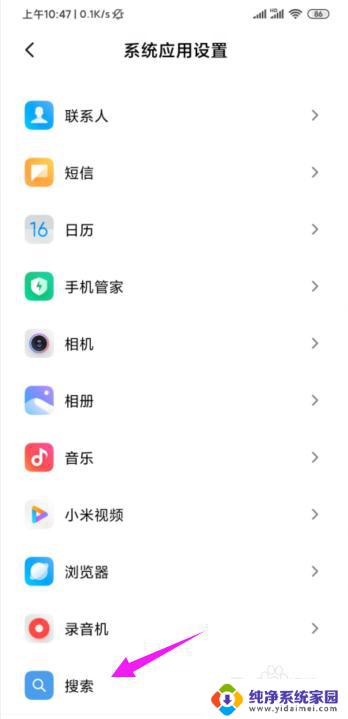
5.我们看到【桌面搜索框】就开着的,如图。
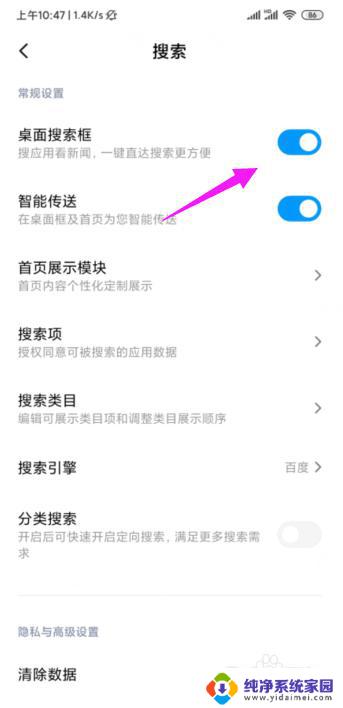
6.我们就把【桌面搜索框】这功能关闭它,如图。
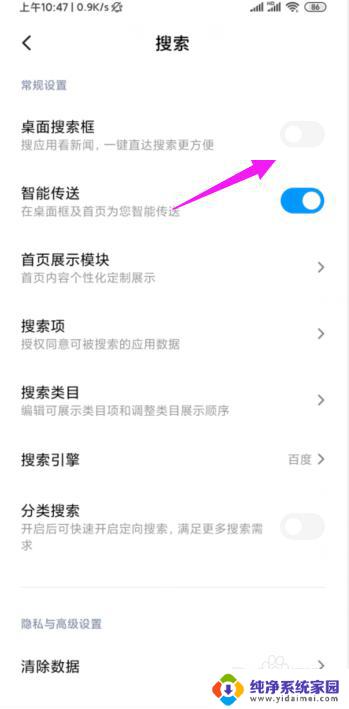
以上就是手机上的搜索框怎么关闭的全部内容,如果你也碰到了类似的情况,可以参考小编的方法来解决,希望这能对大家有所帮助。